L’enregistrement audio en studio requiert un matériel conséquent. Outre cela, il faut un local avec une bonne acoustique et loin des perturbations sonores extérieures. Si vous ne cherchez pas le silence d’un studio professionnel mais plutôt à améliorer la qualité sonore de vos enregistrements, vous pouvez le faire chez vous. Les bruits parasites capturés peuvent être atténués ou supprimés grâce à des logiciels. Voici comment réduire les nuisances sonores d’un enregistrement sous Windows 10.
PETIT SPOILER : un tutoriel vidéo est disponible à la fin de cet article.
Des applications payantes très performantes existent pour cela, mais pour cet article, nous allons utiliser une application gratuite et très appréciée appelée Audacity. Celle-ci offre de nombreuses fonctionnalités, comme l’enregistrement de la sortie audio de vos haut-parleurs et la réduction des bruits de fond. Si vous avez déjà investi dans un logiciel d’édition audio, vérifiez s’il propose une fonctionnalité de réduction de bruit, vous pourrez ainsi comparer les résultats.
Atténuer les bruits parasites
Cette technique est plus efficace si votre enregistrement contient des moments de silence. Par « silence », nous entendons des portions sans voix. Le bruit sera présent, que vous parliez ou non.
Téléchargez Audacity, installez-le et lancez-le. Importez votre fichier audio dans l’application. La représentation visuelle de l’onde sonore vous indiquera les parties silencieuses. À l’aide de votre souris, sélectionnez une portion de silence en cliquant et en faisant glisser.
Dans le menu « Effets », sélectionnez « Réduction de bruit ». Dans la fenêtre qui s’ouvre, cliquez sur « Obtenir le profil du bruit », puis sur « OK ».
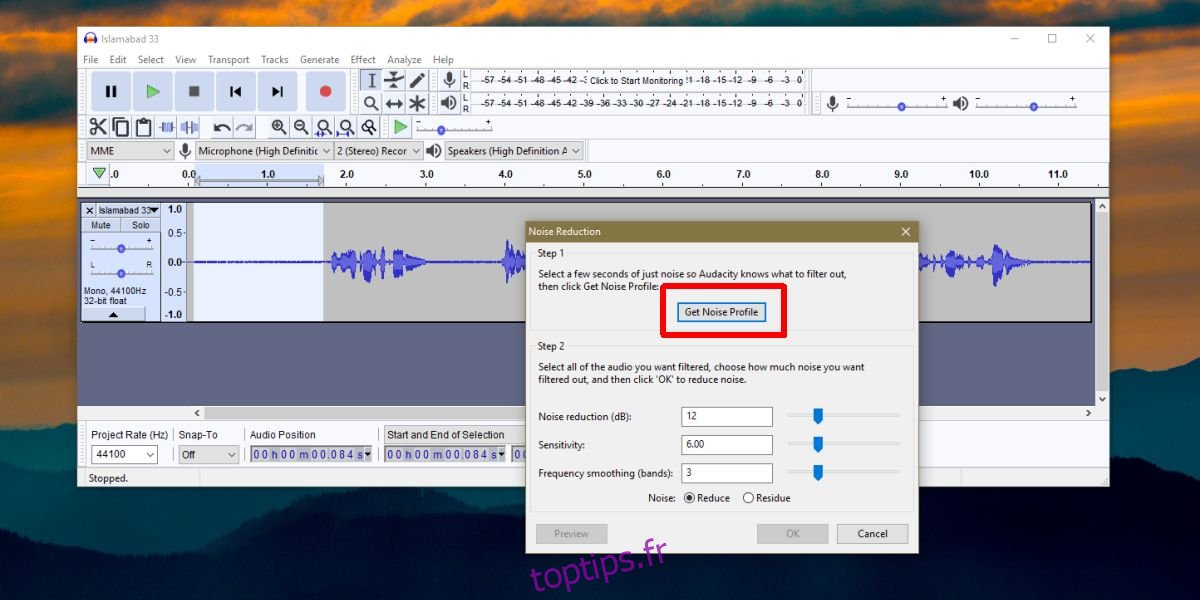
Ensuite, sélectionnez la partie de l’enregistrement contenant votre voix. Répétez l’opération : allez dans « Effets » puis « Réduction de bruit » et cliquez de nouveau sur « Obtenir un profil de bruit ». Vous pouvez ajuster le niveau de réduction du bruit et modifier les deux autres paramètres si nécessaire. Une fois satisfait, cliquez sur « OK ». L’onde sonore sera modifiée une fois le bruit réduit. Lancez la lecture, la différence sera flagrante.
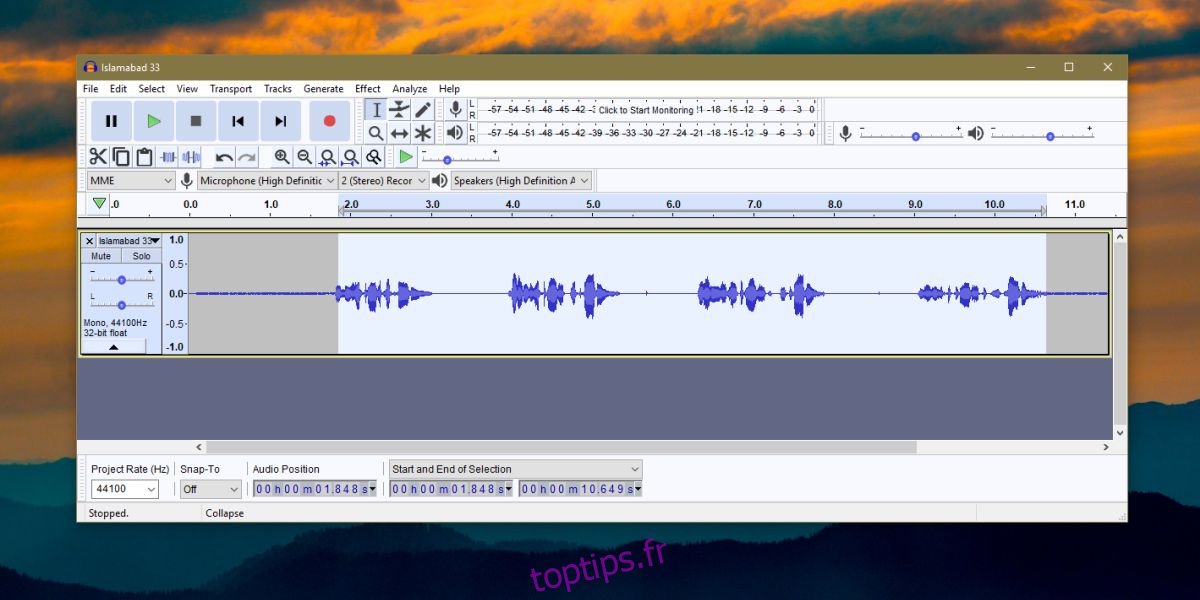
Lorsque le résultat vous convient, allez dans « Fichier » puis « Exporter » et choisissez un format d’enregistrement.
Il peut être tentant d’utiliser une application tout-en-un, gérant à la fois le montage vidéo et audio, mais celles-ci sont souvent très gourmandes en ressources et particulièrement complexes à maîtriser. Audacity est l’une des applications d’édition audio les plus populaires et elle est gratuite. Son prix n’est pas son seul atout, c’est un outil performant qui a fait ses preuves depuis de nombreuses années.
Si le niveau sonore de votre fichier est trop faible après réduction du bruit, vous pouvez utiliser l’effet « Amplifier » d’Audacity pour l’augmenter. Le bruit ne sera pas amplifié. Votre logiciel d’édition audio ou vidéo pourrait proposer une fonctionnalité équivalente. Faites des tests pour voir ce qui donne le meilleur résultat.